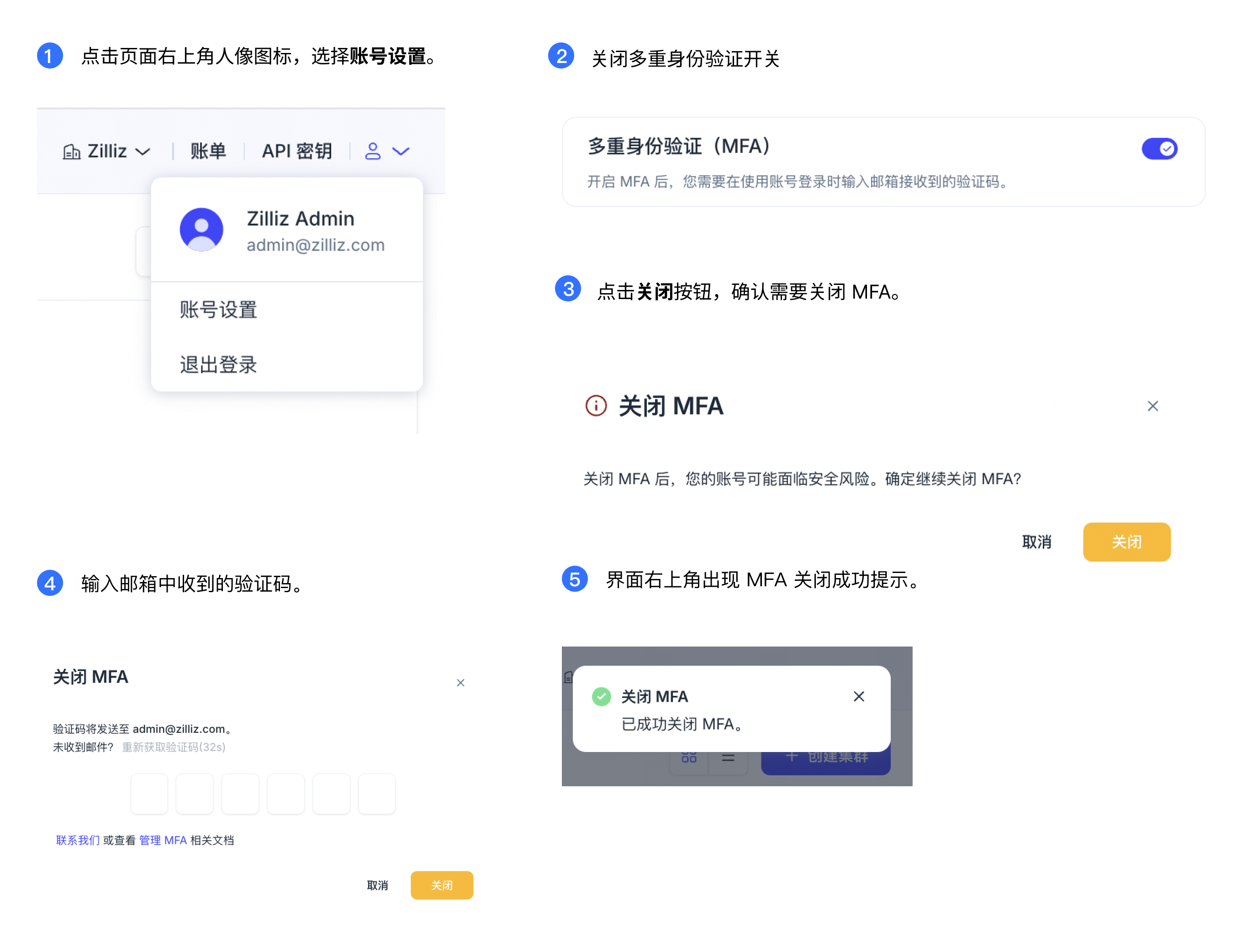管理 MFA
本教程将介绍如何在 Zilliz Cloud 账号设置中管理多重身份认证(MFA)。目前,Zilliz Cloud 仅支持通过邮箱进行多重身份认证。
开启 MFA
执行以下步骤以开启 MFA:
-
登录 Zilliz Cloud 界面。
-
点击界面右上角的人像符号。点击账号设置
-
打开多重身份验证旁的开关,出现弹窗“开启 MFA”。
-
输入您的账号密码,并点击开启。
-
请前往您的账号邮箱接收验证码,在“账号验证”弹窗的输入框中输入验证码并点击确认。
📘说明如未收到验证码或验证码过期,请点击重新发送验证码。
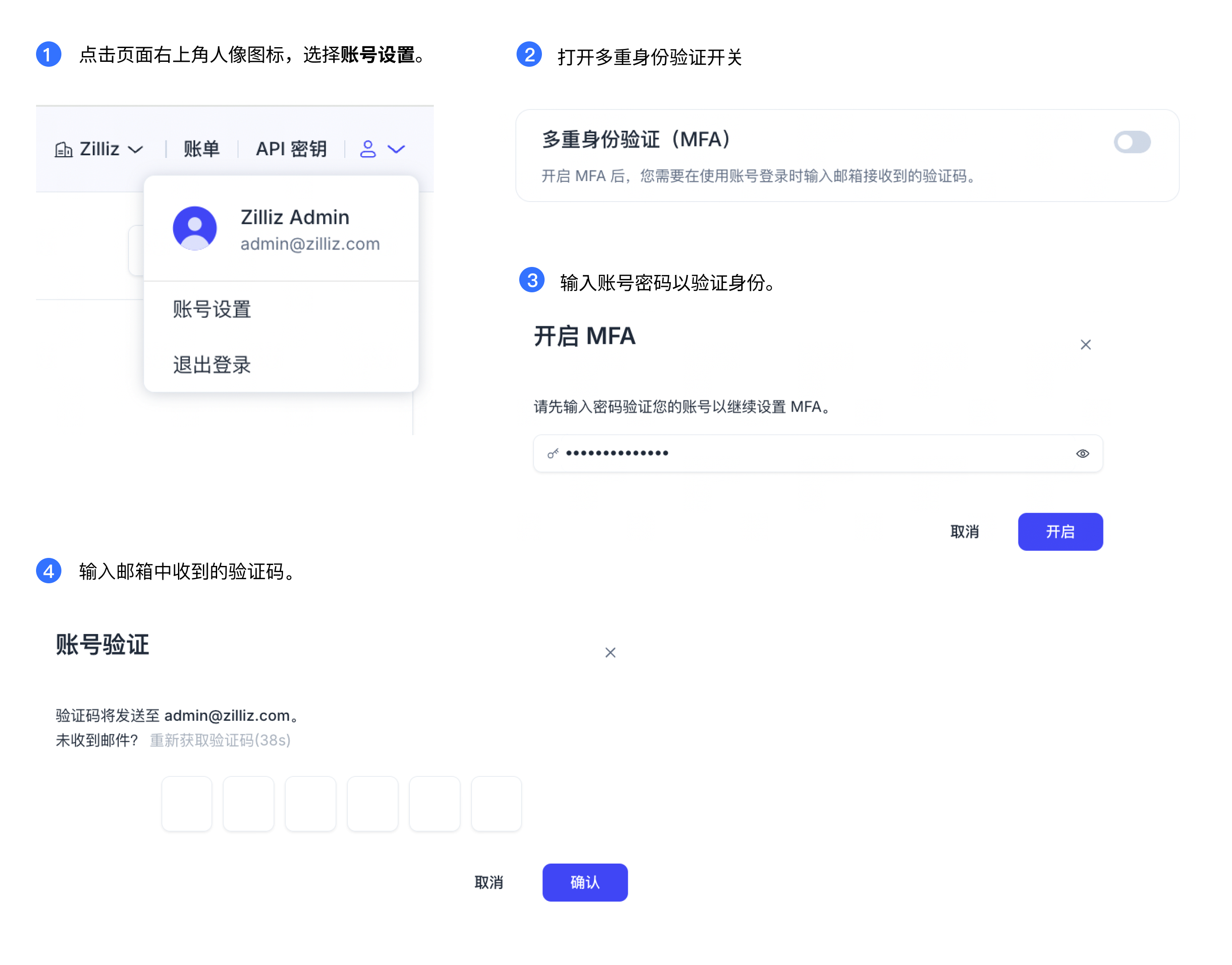
-
MFA 开启成功后,页面将自动跳转至登录页。
-
请在登录页输入您的账号邮箱和密码,并点击登录按钮。
-
请前往您的账号邮箱接收验证码,并在多重身份验证窗口的输入框中输入验证码。
-
通过验证后,您将自动登录并进入 Zilliz Cloud 操作界面。
关闭 MFA
如过您已开启 MFA,请执行以下步骤以关闭 MFA:
-
登录 Zilliz Cloud 界面。
-
点击界面右上角的人像符号。点击账号设置
-
关闭多重身份验证旁的开关,出现弹窗“关闭 MFA”。点击关闭按钮以确认关闭 MFA。
-
请前往您的账号邮箱接收验证码,在“关闭 MFA”弹窗的输入框中输入验证码并点击关闭。
📘说明如未收到验证码或验证码过期,请点击重新发送验证码。
-
MFA 关闭成功后,界面右上角弹出确认信息"关闭邮箱验证"。